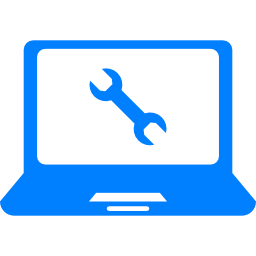Tổng cộng:
25 thủ thuật iPhone khiến bạn phải thốt lên: Giá như biết sớm hơn
1. Đóng 3 ứng dụng cùng một lúc
Bạn muốn đóng nhiều ứng dụng thật nhanh? Bạn có thể dùng 3 ngón tay chạm vào 3 ứng dụng cần đóng và vuốt lên phía trên. Thật dễ dàng phải không?

Thủ thuật iPhone
2. Tắt đèn flash nhanh chóng
Trong Control Panel của iOS, bạn có thể truy cập vào đèn flash. Khi tính năng này được kích hoạt, bạn có thể nhanh chóng tắt đèn flash bằng cách sử dụng phím tắt camera từ màn hình khóa.
Khi iPhone đang bật đèn flash, hãy chạm vào biểu tượng camera trên màn hình khóa, đèn pin sẽ tắt ngay lập tức mà bạn không cần phải thực hiện thêm bất cứ thao tác nào. Bạn không tin? Hãy thử xem!
XEM THÊM: iPhone bị nóng khi sử dụng: Cần làm gì?

Thủ thuật iPhone
3. Kích hoạt thước thủy cân bằng
Thước thủy cân bằng được tích hợp trong iOS cho phép sử dụng con quay hồi chuyển của điện thoại để xác định độ nghiêng bề mặt. Để truy cập vào công cụ này, hãy mở ứng dụng la bàn, sau đó vuốt sang phải.

4. Sử dụng chữ đậm, nghiêng, gạch chân
Trong một số ứng dụng, chẳng hạn như Mail, bạn có thể sử dụng các định dạng phong phú như chữ đậm, nghiêng hay gạch chân. Nhưng có lẽ ít người biết đến sự tồn tại của tính năng thú vị này.
Tất cả những gì bạn cần làm là: chọn đoạn văn bản muốn chỉnh sửa và nhấn vào mũi tên ở cửa sổ copy/paste, sau đó chọn "B I U" để truy cập các tùy chọn định dạng.

Thủ thuật dùng iPhone
5. Nhanh chóng quay trở lại màn hình trước
Không giống như các thiết bị Android, iPhone không có nút Back. Nhưng, bạn có thể sử dụng một số cử chỉ để quay trở lại màn hình trước đó.
Trong ứng dụng tin nhắn, Mail hay thậm chí là Safari, bạn chỉ cần vuốt từ cạnh trái sang cạnh phải màn hình để có thể quay trở lại cửa sổ trước đó. Thao tác cử chỉ này thậm chí còn có thể áp dụng được trên các ứng dụng của bên thứ ba như Instagram.

6. Thủ thuật với tai nghe iPhone
Tai nghe của iPhone được tích hợp rất nhiều tính năng ẩn, cho phép bạn chụp ảnh, bỏ qua cuộc gọi..

Thủ thuật iPhone
7. Khóa lấy nét và phơi sáng
Khi ứng dụng camera được kích hoạt, bạn nhấn vào màn hình để thiết lập lấy nét và phơi sáng một đối tượng nào đó. Nhưng khi di chuyển camera thì những thiết lập này bị mất đi.
Để khóa lấy nét và phơi sáng, bạn nhấn và giữ vào đối tượng cho tới khi thấy một thanh màu vàng xuất hiện ở góc trên cùng màn hình. Sau đó, ngay cả khi bạn thay đổi vị trí chụp thì đối tượng được lấy nét và phơi sáng cũng không bị ảnh hưởng.

Thủ thuật dùng iPhone
8. Tùy chỉnh báo rung
Chắc chắn bạn sẽ muốn biết ai đang gọi ngay cả khi không nhìn vào điện thoại? iPhone có một tùy chọn khá hay ho được chôn giấu trong phần thiết lập danh bạ. Tùy chọn này cho phép bạn tạo mẫu rung tùy chỉnh cho từng số liên hệ.
Để làm điều này, bạn vào ứng dụng Contacts, chọn một số liên lạc và nhấn vào Edit ở góc trên cùng bên trái.
Sau đó, bạn kéo xuống và điều hướng tới Vibration > Create New Vibration. Trong màn hình tương tác, bạn nhấn và giữ để tạo ra một mẫu rung, nhấn giữ lâu để có được mẫu rung dài.

9. Tìm ra các ứng dụng được người dân địa phương ưa dùng
Khi bạn đi du lịch đến một vùng nào đó, bạn sẽ muốn tìm ra các ứng dụng và người dân địa phương yêu thích nhất - đặc biệt là các ứng dụng giao thông công cộng.
Để xem những ứng dụng mà người dân địa phương ở đó đã tải về, bạn hãy vào App Store và nhấn vào Explore, sau đó chọn Near Me.

Thủ thuật iPhone
10. Kiểm soát chặt chẽ việc sử dụng dữ liệu
Nếu bạn đang sử dụng dữ liệu di động thì hãy sử dụng một tính năng mới được giới thiệu từ iOS 7: Cellular data management (quản lý dữ liệu di động).
Với công cụ này, bạn có thể chọn xem các ứng dụng sẽ được tải về khi có kết nối di động hay chỉ tải về qua kết nối wifi.
Hãy vào Settings > Cellular để vô hiệu hóa việc sử dụng dữ liệu di động cho bất cứ ứng dụng nào được cài đặt.

11. Tìm kiếm tin nhắn văn bản
Để tìm một tin nhắn văn bản cụ thể, bạn sử dụng thanh tìm kiếm ở trên cùng của giao diện tin nhắn.
Nếu không nhìn thấy nó, bạn hãy dùng ngón tay kéo từ trên màn hình xuống hoặc nhấn vào thanh ở trên cùng.

Thủ thuật dùng iPhone
12. Sử dụng iMessage khi đi du lịch
Nếu đã kết nối với wifi trên máy bay hoặc đang đi du lịch mà không thể sử dụng dữ liệu mạng di động, bạn vẫn có thể gửi tin nhắn tới những người bạn dùng iPhone khác.
Chỉ cần vào Settings > Messages và vô hiệu hóa tùy chọn Send as SMS, khi đó iMessage sẽ được kích hoạt.

13. Nhấn giữ để sử dụng được nhiều kí tự hơn
Ẩn bên dưới số lượng các kí tự khiêm tốn trên bàn phím iOS là một thế giới với các chữ cái, kí hiệu phong phú. Bạn chỉ cần truy cập vào đó bằng cách nhấn giữ vào một kí tự nào đó.
Chẳng hạn, khi nhấn dài phím gạch ngang bạn sẽ thấy xuất hiện hai kí tự gạch ngang với độ dài hơn. Hay khi nhấn giữ phím số 0, bạn sẽ có được biểu kí hiệu nhiệt độ.

Thủ thuật iPhone
Tags: